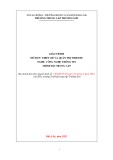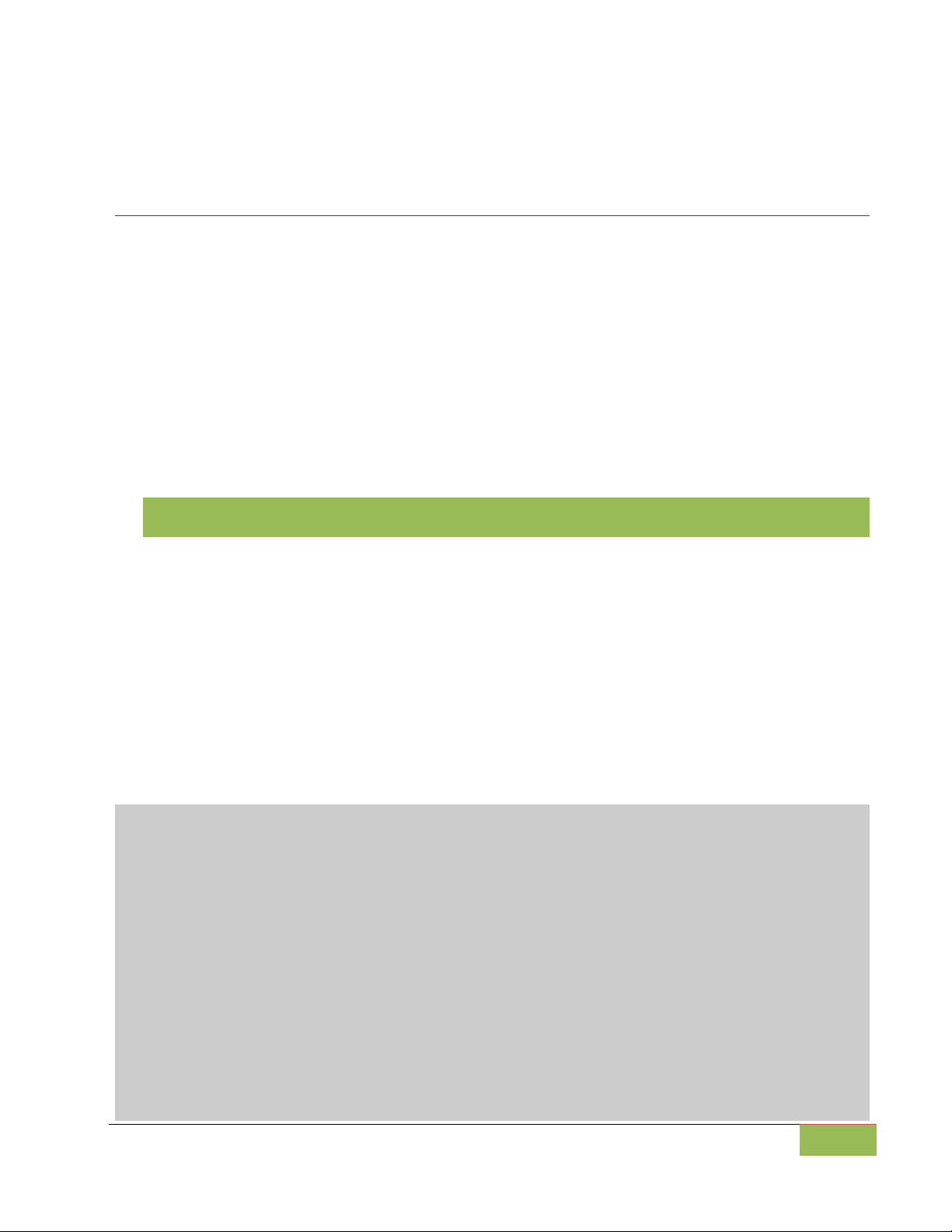
Microsoft Vietnam – DPE Team |WPF –Bài 3: Các điều khiển nâng cao trong WPF
1
Bài 3
CÁC ĐIỀU KHIỂN NÂNG CAO TRONG ỨNG DỤNG WPF
Không dừng lại ở việc cung cấp những điều khiển UI như ComboBox, ListBox,
TextBox,…, với những chức năng cơ bản và đặc tính text đơn điệu như trong Windows Form, WPF
còn cho phép người lập trình tùy biến thuộc tính của những điều khiển trên để biến chúng thành
những điều khiển UI phức hợp, với nhiều đặc tính giao diện phong phú, tinh tế, kết hợp text, hình
ảnh,… Để đạt được hiệu quả tương tự, với những công nghệ trước đây như MFC, cần tiêu tốn nhiều
công sức lập trình. Qua các ví dụ cụ thể trong bài giảng này, chúng ta sẽ thấy WPF tạo ra chúng đơn
giản như thế nào.
1 Hộp lựa chọn phông chữ (Font Chooser)
Mục tiêu của phần này là tạo lập một điều khiển dạng ComboBox, trong đó, liệt kê danh
sách các phông chữ hệ thống. Tên của mỗi phông chữ lại được hiển thị dưới dạng chính phông chữ
đó. Điều này cho phép người dùng xem trước định dạng phông chữ trước khi chọn chúng. Bạn có
thể đã quen thuộc với dạng Combox này khi sử dụng các ứng dụng gần đây của Microsoft Office
như Word, Excel, PowerPoint,…
Và sau đây là mã XAML để tạo ra điều khiển này:
<!--Sử dụng stack panel theo chiều dọc làm layout chính của form-->
<StackPanel Width="250" Orientation="Vertical" Height="100" >
<!--Khai báo tạo lập tiêu đề của điều khiển-->
<TextBlock FontFamily="Verdana" FontWeight="DemiBold">
Danh mục phông hệ thống:
</TextBlock>
<!--Khai báo tạo điều khiển Combox-->
<ComboBox ItemsSource="{x:Static Fonts.SystemFontFamilies}"
SelectedIndex="0">
<!--Khai báo định nghĩa thuộc tính dữ liệu gắn với mỗi mục chọn-->
<ComboBox.ItemTemplate>
<DataTemplate>
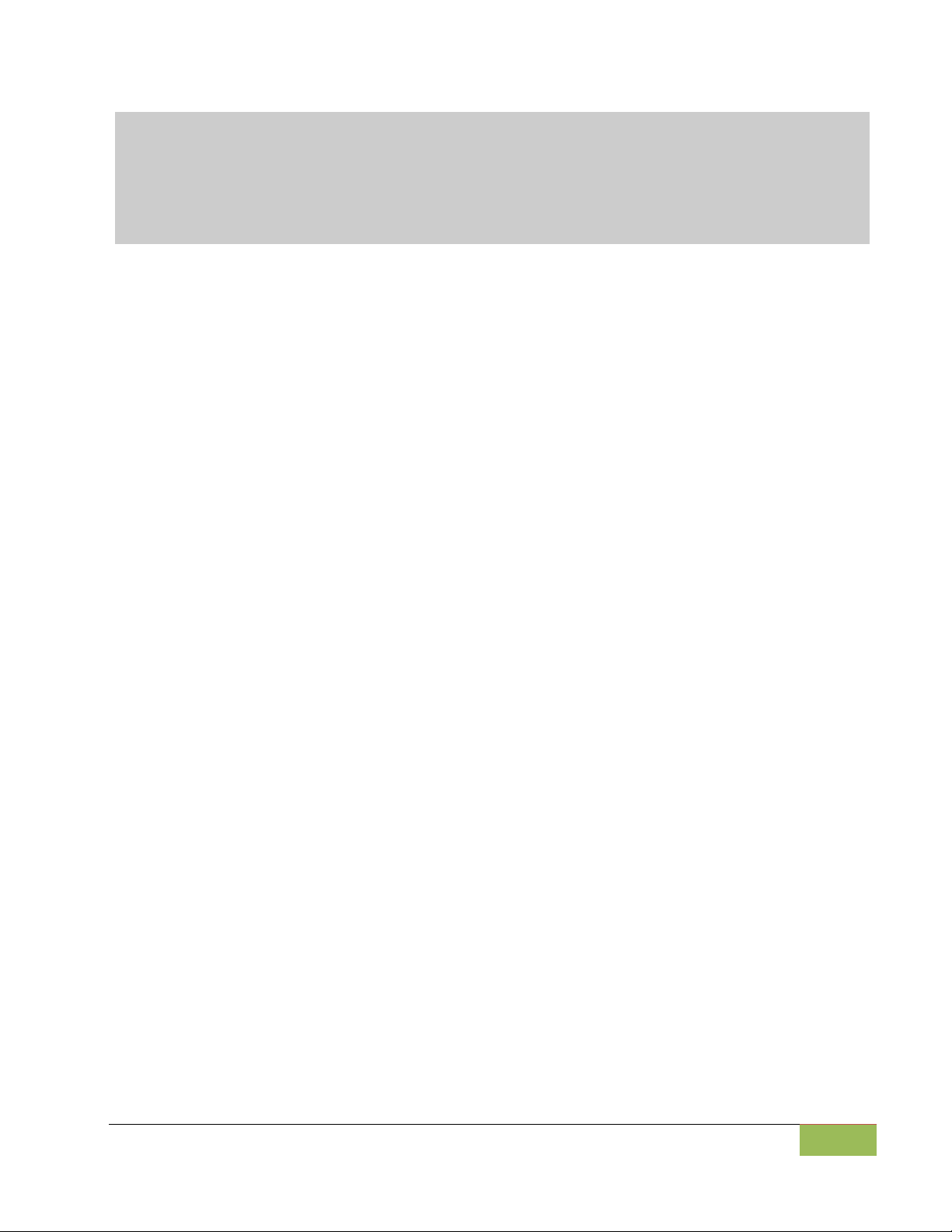
Microsoft Vietnam – DPE Team |WPF –Bài 3: Các điều khiển nâng cao trong WPF
2
<TextBlock Text="{Binding}" FontFamily="{Binding}"/>
</DataTemplate>
</ComboBox.ItemTemplate>
</ComboBox>
</StackPanel>
Trong phần khai báo tạo điều khiển ComboBox, ta khai báo nguồn dữ liệu được dùng cho
các mục trong hộp danh sách thông qua thuộc tính ItemsSource. Bằng việc gán
ItemsSource="{x:Static Fonts.SystemFontFamilies}" ta định nghĩa nguồn dữ liệu này là
danh sách các phông chữ hiện có của hệ thống máy tính hiện thời. Thuộc tính SelectedIndex cho
phép định ra chỉ số của chỉ mục ngầm định được chọn ban đầu trong danh sách phông, cụ thể trong
trường hợp này là phông chữ đầu tiên (SelectedIndex="0").
Trong phần khai báo định nghĩa thuộc tính dữ liệu của mỗi chỉ mục trong ComboBox (phần
tử <ComboBox.ItemTemplate>), ta lồng vào một điều khiển TextBlock, trong đó, nội dung hiển
thị là phông chữ tương ứng (Text="{Binding}") và dạng phông hiển thị nội dung cũng chính là
phông chữ tương ứng với chỉ mục này (FontFamily="{Binding}"). Những vấn đề liên quan đến
kết nối nguồn dữ liệu sẽ được đề cập chi tiết hơn trong các bài giảng tiếp sau.
Biên dịch và chạy chương trình, ta có kết quả như minh họa ở Hình 3.1. Như vậy, chỉ với
không hơn 20 dòng mã XAML, chúng ta đã có thể tạo ra một điều khiển rất hữu dụng.

Microsoft Vietnam – DPE Team |WPF –Bài 3: Các điều khiển nâng cao trong WPF
3
Hình 3.1 – Hộp lựa chọn phông chữ được xây dựng bằng WPF
2 Hộp danh mục ảnh (Image ListBox)
Trong phần này, ta xây dựng một hộp danh mục (ListBox) các đồ uống có kèm theo ảnh. Rõ
ràng tính trực quan của giao diện người dùng sẽ tăng hơn nhiều so với một danh sách dạng text đơn
điệu.
2.1 Thêm dữ liệu ảnh vào tài nguyên của project
Trước hết, ta thêm các ảnh đồ uống cần thiết vào tài nguyên của project theo các bước sau:
- Ở cửa sổ Solution Explorer, ta nhắp chuột phải vào tên project Xuất hiện bảng
chọn chức năng.
- Chọn mục Add…>Existing Item Xuất hiện cửa sổ cho phép lựa chọn file.
- Trong hộp danh sách Files of type, ta chọn Image Files Các file ảnh trong
thư mục hiện thời sẽ xuất hiện.
- Tìm đến các file ảnh cần hiển thị trong danh sách và chọn OK.
- Kết quả, trong cửa sổ Solution Explorer, ta thấy xuất hiện các file ảnh tương ứng.

Microsoft Vietnam – DPE Team |WPF –Bài 3: Các điều khiển nâng cao trong WPF
4
2.2 Xây dựng mã XAML
Giả thiết rằng các file ảnh đã được nạp vào project, sau đây là mã XAML tạo lập hộp danh
mục đồ uống theo yêu cầu:
<!--Khai báo tạo lập một hộp danh mục với các thuộc tính về căn lề,
chiều rộng,…-->
<ListBox Margin="10,10,0,13" Width="280" Name="listBox1"
HorizontalAlignment="Left"
VerticalAlignment="Top">
<!--Khai báo tạo lập một chỉ mục con trong hộp danh mục với thuộc tính
màu nền-->
<ListBoxItem Background="Beige">
<!--Lồng vào chỉ mục này một StackPanel để có thể chứa nhiều hơn 1
phần tử UI con theo chiều ngang-->
<StackPanel Orientation="Horizontal">
<!--Khai báo tạo lập một ảnh đồ uống ở đầu mỗi chỉ mục-->
<Image Width="50" Height="50" Source="orange_juice.jpg"></Image>
<!--Khai báo tạo lập một dòng chữ chỉ tên đồ uống-->
<TextBlock Margin="5" VerticalAlignment="Center" FontFamily="Times
New Roman" FontStyle="Italic" FontSize="18">Nước cam tươi</TextBlock>
</StackPanel>
</ListBoxItem>
<!--Khai báo chỉ mục 2 tương tự như trên-->
<ListBoxItem>
<StackPanel Orientation="Horizontal">
<Image Width="50" Height="50" Source="kiwi_juice.jpg"></Image>
<TextBlock Margin="5" VerticalAlignment="Center" FontFamily="Times
New Roman" FontStyle="Italic" FontSize="18">Nước kiwi ép</TextBlock>
</StackPanel>
</ListBoxItem>
<!--Khai báo chỉ mục 3 tương tự như trên-->
<ListBoxItem Background="Beige">
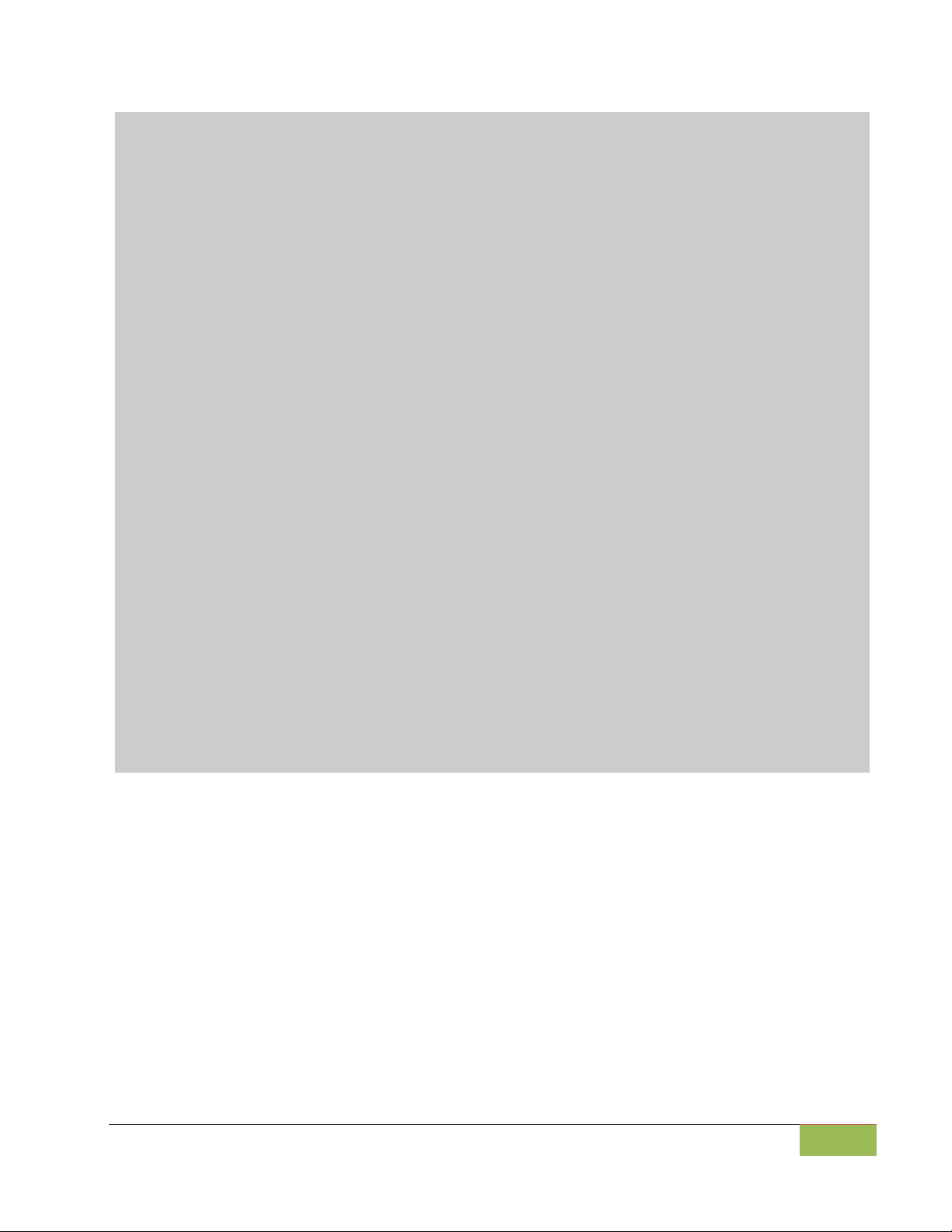
Microsoft Vietnam – DPE Team |WPF –Bài 3: Các điều khiển nâng cao trong WPF
5
<StackPanel Orientation="Horizontal">
<Image Width="50" Height="50" Source="mango_juice.jpg"></Image>
<TextBlock Margin="5" VerticalAlignment="Center" FontFamily="Times
New Roman" FontStyle="Italic" FontSize="18">Nước soài ép</TextBlock>
</StackPanel>
</ListBoxItem>
<!--Khai báo chỉ mục 4 tương tự như trên-->
<ListBoxItem>
<StackPanel Orientation="Horizontal">
<Image Width="50" Height="50" Source="milk.jpg"></Image>
<TextBlock Margin="5" VerticalAlignment="Center" FontFamily="Times
New Roman" FontStyle="Italic" FontSize="18">Sữa tươi tiệt trùng</TextBlock>
</StackPanel>
</ListBoxItem>
<!--Khai báo chỉ mục 5 tương tự như trên-->
<ListBoxItem Background="Beige">
<StackPanel Orientation="Horizontal">
<Image Width="50" Height="50" Source="coffee.jpg"></Image>
<TextBlock Margin="5" VerticalAlignment="Center" FontFamily="Times
New Roman" FontStyle="Italic" FontSize="18">Cà phê Espresso</TextBlock>
</StackPanel>
</ListBoxItem>
</ListBox>
Như vậy, điểm mấu chốt để bổ sung thêm các thuộc tính giao diện như ảnh, text,
checkbox,…, vào mỗi chỉ mục của hộp danh sách chính là việc kết hợp các phần tử UI riêng lẻ
tương ứng vào cùng một phần tử Panel nằm trong khai báo chỉ mục. Trong trường hợp này, với mỗi
khai báo chỉ mục <ListBoxItem> ta thêm vào một <StackPanel Orientation="Horizontal">
theo chiều ngang, trong đó, chứa một phần tử <Image> và 1 phần tử <TextBlock> . Nguồn dữ liệu
ảnh được xác định qua thuộc tính Source="<tên ảnh đã được bổ sung vào project>".
Kết quả của đoạn code được minh hoạ trong hình 3.2.